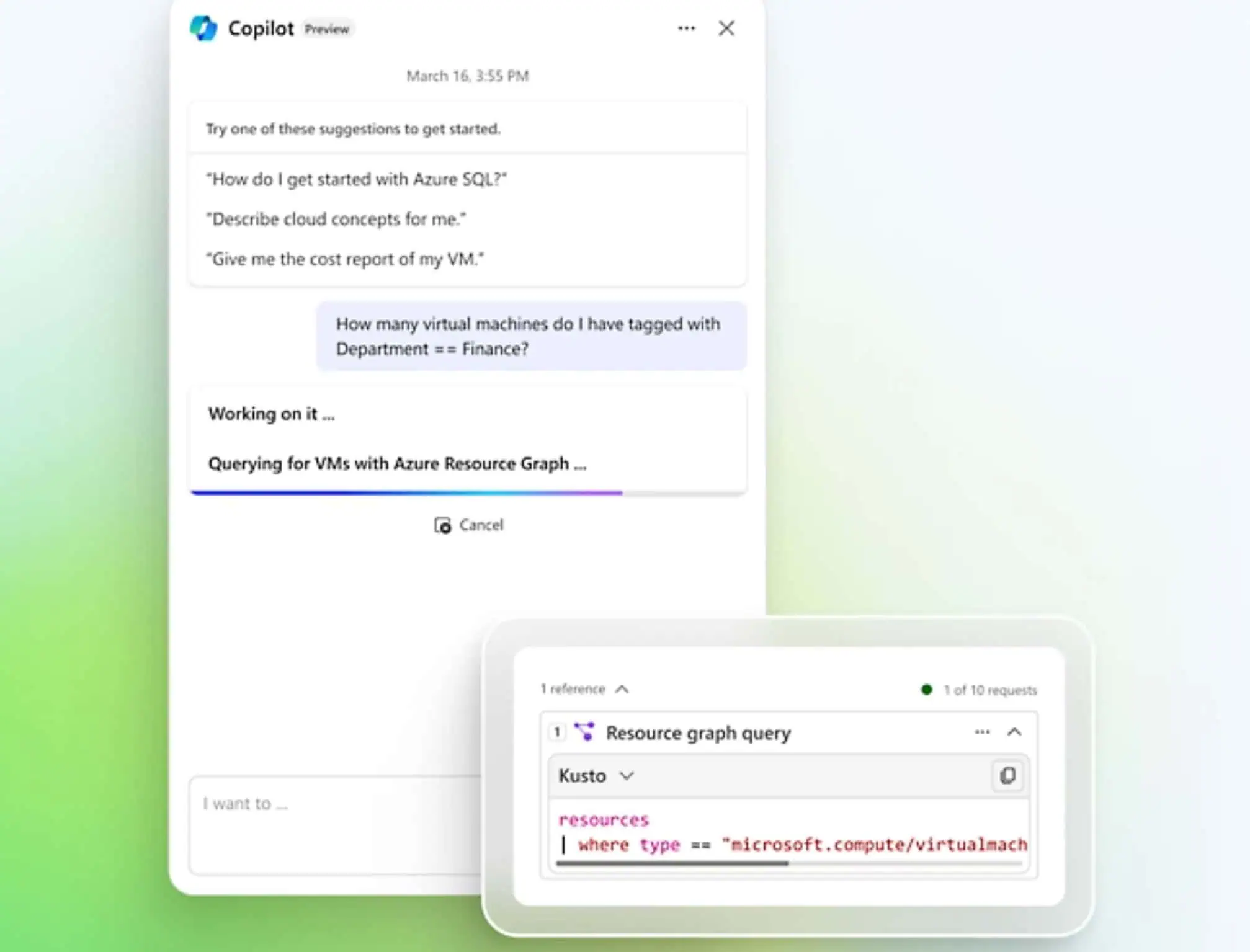Microsoft News: Klávesa Print Screen na klávesnici počítače se systémem Windows 11 nyní otevře nástroj Snipping Tool
2 min. číst
Publikované dne
Přečtěte si naši informační stránku a zjistěte, jak můžete pomoci MSPoweruser udržet redakční tým Dozvědět se více

Předtím, než Microsoft představil nástroj Snipping Tool ve Windows, bylo stisknutí Print Screen na klávesnici jediným řešením, jak rychle zachytit celou obrazovku. Společnost Microsoft vylepšila chování klávesy Print Screen tak, aby po stisknutí spustila nástroj Výstřižky. Spuštění nástroje Snipping Tool však dosud nebylo výchozím chováním klíče.
Pokud používáte Windows 11, stisknutím Print Screen neotevřete nástroj pro vystřihování. Toto chování však můžete změnit tak, aby se namísto zachycování toho, co je na obrazovce starším způsobem, otevřel nástroj pro vystřihování. Microsoft nedávno změnil výchozí chování v aktualizaci Windows 11 KB5025310 pro Beta Channel Insiders. Pokud používáte aktualizaci KB5025310, stisknutím klávesy Print Screen se nyní ve výchozím nastavení otevře nástroj pro vystřihování.
Stále se však můžete vrátit ke starému způsobu, jak mohl Print Screen zachytit obrázek celé vaší obrazovky a zkopírovat jej do schránky. Pokud to chcete udělat, postupujte podle následujících kroků:
- Otevřete aplikaci Nastavení stisknutím tlačítka Klíč Win + I na klávesnici.
- klikněte Přístupnost.
- Přejděte dolů, dokud nenajdete klávesnice volba.
- Přejděte a vyhledejte Pomocí klávesy Tisk obrazovky otevřete Nástroj pro vystřihování přepnout spínač.

- Vypněte přepínač.
Mezitím můžete nástroj pro vystřihování spustit jiným způsobem, a to stisknutím tlačítka Klíč Win + směna + S na vaší klávesnici. Také, pokud chcete zachytit snímek obrazovky aktivního okna, můžete stisknout Další + Print Screen. Jinými slovy, máte mnoho způsobů, jak zachytit snímky obrazovky ve Windows 11, a musíte si vybrat, co vám vyhovuje.